גירסאות מוקדמות יותר של Windows יחסכו את שתיהןגרעין והפעלת משתמשים בעת השימוש באפשרות מצב שינה, אך כאמור בפוסט קודם לכן כיצד לאפשר אפשרות של מצב שינה עבור חלונות 8, כשאתה מכבה את Windows 8 מסרגל הקסמים, המערכת למעשה רק מצב שינה את הגרעין על ידי שמירת מצבו ל הדיסק הקשיח שלך. זה מדלג לחלוטין על הפעלת המשתמשים, הכוללת אפליקציות הפועלות כרגע והנתונים שלהם. הטריק החכם הזה, יחד עם תמיכה במספר ליבות בעת האתחול ותמיכה חזקה במכשיר UEFI, מקטין משמעותית את זמן האתחול. המחשב האישי שלך מגביר את הדרך המסורתית רק כשאתה משתמש באפשרות הפעלה מחדש.
עכשיו, ג'ו הממוצע שלך לעולם לא יצטרךדאגה לדברים כאלה, אבל אם אתה נתקל במצב בו אתה מעוניין לכבות את המחשב שלך מבלי שהוא יעבור את גרעין המערכת, לא תהיה לך שום אפשרות אלא אם כן, כמובן, אתה קורא את AddictiveTips. היום, נתקלנו בדרך מסודרת להוסיף אפשרות שמאפשרת לך לכבות ללא שינה.
הרעיון הכללי הוא ליצור קיצור דרך שמריץ פקודה לכיבוי המחשב האישי שלך ללא כל שינה. בואו ניכנס לזה.
לחץ באמצעות לחצן העכבר הימני על שטח ריק בשולחן העבודה ובחר חדש> קיצור דרך. בחלון שצץ, הזן את הפקודה הבאה:
shutdown /s /t 0

לחץ על הבא ושם את קיצור הדרך שלך. אתה יכול לקרוא לזה כמובן כל מה שאתה אוהב. קראנו לזה "כיבוי נכון" כיוון שאתה יודע, זה מה שקיצור הדרך עושה.
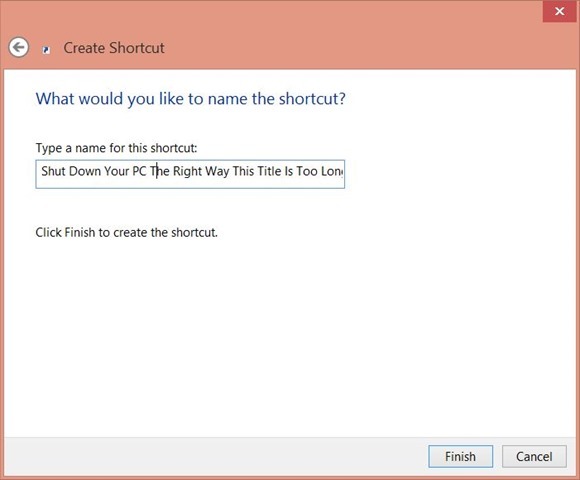
כעת, לחץ באמצעות לחצן העכבר הימני על קיצור הדרך שיצרת זה עתה ובחר מאפיינים. לחץ על האפשרות שנה אייקון בחלון החדש שמופיע.

אתה יכול לבחור כל סמל שתרצה, אך אנו ממליצים לבחור בסמל הכיבוי, עד כמה שזכור לי, שימש לראשונה ב- Windows XP. לחץ על אישור כדי להגדיר אותו כסמל שלך לאחר שתבחר אותו.
כעת, תוכלו ללחוץ פעמיים על קיצור הדרך שנוצרכדי לכבות את המערכת שלך בדרך הנכונה. אם תרצה, תוכל להצמיד אותו לשורת המשימות או למסך הפתיחה. רק הקפד למקם אותו במקום שלא תלחץ עליו בטעות.

אם אתה מעוניין בדרכים חלופיותכיבוי המחשב האישי שלך ב- Windows 8, עיין בפוסט שלנו כיצד להוסיף אריחי כיבוי והפעלה מחדש למסך התחל ואפילו כיצד להוסיף אפשרויות צריכת חשמל ישירות לתפריט לחיצה ימנית. ניתן גם לכבות לחלוטין אתחול ההיברידי באמצעות Tweak Me!
[דרך חנון כיצד לבצע]













הערות